لا أستخدم مركز الإشعارات الذي أدخله نظام التشغيل iOS 5 تقريبًا بقدر ما اعتقدت أنني سأشاهده لأول مرة. ومع تطبيق Quickpick - تطبيق Universal iOS Launcher الذي يبلغ 99 سنتًا ، فأنا أخفض مركز الإشعارات على iPhone بأي تردد أكبر.
حقا ، الأشياء الوحيدة التي قمت بها مع مركز الإشعارات منذ بدايتها هي حذف التنبيه العرضي وإزالة مؤشر البورصة ، لذلك لم يعد لدي مراقبة الأسعار بالتمرير لأسهم لا أملكها. مع Quickpick ، على أي حال ، يمكنني الاتصال ، إرسال رسائل نصية ، والبريد الإلكتروني لجهات الاتصال المفضلة الخاصة بي بالتمرير والصنبور ، ويمكنني الوصول إلى التطبيقات والمواقع الإلكترونية التي يتردد عليها بشكل شائع. تصميم التطبيق يترك قليلا لتكون مرغوبة ، ولكن الوظيفة المضافة التي تجلبها إلى مركز الإعلام هي موضع تقدير كبير.
ملاحظة: اختفى تطبيق Quickpick من App Store هذا الصباح. سأضيف رابطًا إلى صفحته في iTunes في حال عودته.

هناك طريقتان لإضافة عنصر إلى مركز الإشعارات باستخدام Quickpick. تشغيل التطبيق وضرب زر علامة زائد في الزاوية العلوية اليمنى. يمكنك بعد ذلك إما إدخال عنوان ورابط يدويًا لإنشاء إدخال جديد باستخدام حقلي العنوان والرابط في أعلى الشاشة ، أو يمكنك النقر على الزر "ملحن" أدناه لاستخدام أربعة خيارات مكونة مسبقًا لإجراء مكالمة هاتفية ، البريد الإلكتروني ، أو إنشاء نص ، أو فتح موقع ويب. بالنسبة إلى الثلاثة الأولى ، سيتم نقلك إلى دفتر العناوين الخاص بك ، حيث يمكنك تحديد جهة اتصال ورقم هاتف أو بريد إلكتروني. ثم يتم إضافة معلومات جهة الاتصال إلى حقلي العنوان والارتباط. يتم إضافة "تم" و "إدخال جديد" إلى "مركز الإشعارات".

إذا حددت الخيار "فتح موقع الويب" من أداة الملحن ، فإنه يضيف ببساطة "// www." بادئة إلى حقل الرابط ، مع ترك باقي حقل عنوان URL لتعبئته ، بالإضافة إلى العنوان. كان لدي نتائج مختلطة في إدخال عناوين URL. على سبيل المثال ، قمت بإنشاء إدخال CNET.com بسهولة ، ولكن لم أتمكن من إنشاء إدخال CNET.Howto.com.
يمكنك تخطي أداة الملحن واستخدام حقلي العنوان والارتباط لإنشاء اختصارات للتطبيقات. التطبيق يدعم مكيدة عنوان URL لهذه الوظيفة. على سبيل المثال ، يؤدي كتابة fb: // profile في حقل الرابط إلى إنشاء اختصار لصفحة ملف تعريف Facebook لتطبيق Facebook. وبالمثل ، تنقلك fb: // feed إلى News Feed ، بينما تفتح twitter: // post؟ message شاشة التغريدة الجديدة لتطبيق Twitter. تتضمن الأمثلة الأخرى youtube: // لفتح تطبيق YouTube والموسيقى: // لفتح تطبيق الموسيقى للأغنية التي يتم تشغيلها حاليًا (أو متوقفة مؤقتًا) وتطبيقات itms: // لفتح متجر التطبيقات. لمزيد من المعلومات ، اطلع على قوائم مخطط عناوين URL المختلفة هنا.

بشكل افتراضي ، يعرض Quickpick خمسة عناصر في "مركز الإعلام". إذا كان لديك أقل من خمسة إنشاء ، فإنه يسرد العناصر غير المعينة ، وهو أمر مزعج. على سبيل المثال ، إذا قمت بإعداد ثلاثة إدخالات Quickpick ، فسترى سطرين في مركز الإشعارات مدرجين كبرنامج Quickpick غير مخصصان 4 و Quickpick غير مخصصان 5. يمكنك تغيير الرقم المذكور في الإعدادات> Notifications> Quickpick إلى 1 أو 5 أو 10 ، ولكن سيكون من الأفضل إذا كان Quickpick يعرض فقط الرقم الذي أنشأته في التطبيق. يمكنك إنشاء العدد الذي تريده في التطبيق ، ثم النقر على زر تحرير ، ويمكنك إعادة ترتيب الطلب (يتم عرض أهم 5 أو 10 مدخلات مدرجة في التطبيق في مركز الإشعارات ، وفقًا لإعداداتك). على iPad (Quickpick هو تطبيق عالمي) ، يمكنك إدخال ما يصل إلى 20 إدخال Quickpick في مركز الإشعارات.

مزعج أيضا هو أن كل إدخال في مركز الإعلام لديه "Quickpick" جريئة مثل عنوانه ، وهو زائدة عن الحاجة ، و ، للأسف ، غير قابل للتحرير. أدناه في خط القوة العادية هو العنوان الذي أعطيته لكل إدخال في التطبيق. لحذف إدخال Quickpick ، لا تذهب إلى حقل Edit ، بل قم ببساطة بالتمرير على إدخال من القائمة في تطبيق Quickpick ، ثم انقر فوق الزر Red red الناتج.
وأخيرًا ، لا يكون الإجراء سلسًا دائمًا عند مغادرة مركز الإشعارات. عندما تنقر على إدخال Quickpick ، يخرج مركز الإشعارات ، ولكنك عادةً توقف توقف قصير في تطبيق Quickpick قبل أن يتم نقلك إلى وجهتك.
على الرغم من عيوبها وعيوب تصميمها القليلة ، فإن Quickpick يقوم بالعديد من الإضافات المفيدة إلى مركز إعلام iOS 5.
(عبر: 9to5Mac)



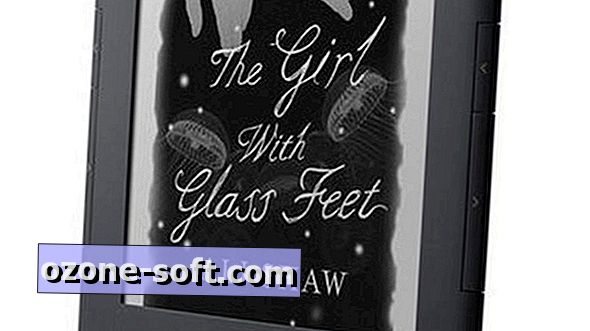









ترك تعليقك